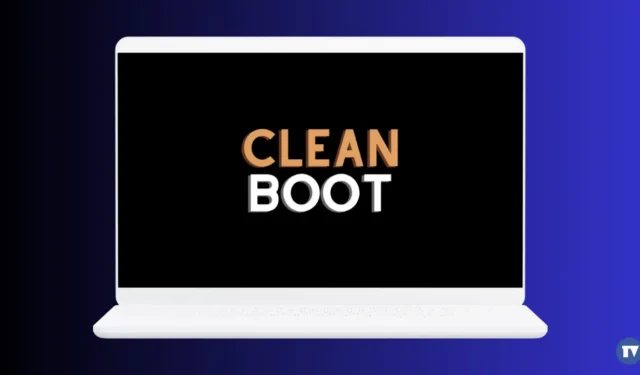
Voit puhdistaa Windows 11 -laitteen korjataksesi erilaisia ongelmia, kuten BSOD:n, ohjainvirheet, hitaan tietokoneen jne. Puhdas käynnistys sopii moniin Windows 11 -ongelmiin, koska se käynnistää tietokoneen ilman kolmannen osapuolen sovellusten häiriöitä.
Joten jos Windows 11 -tietokoneesi toimii oudosti etkä tiedä sen tarkkaa syytä, voit suorittaa puhtaan käynnistyksen. Alla olemme keskustelleet Windows 11:n käynnistyksen puhdistamisesta.
Mikä on Clean Boot?
Voit yksinkertaisesti ottaa Clean Bootin tekniikana, joka käynnistää tietokoneesi minimaalisilla ohjelmilla ja ohjaimilla. Voit suorittaa puhtaan käynnistyksen, jos epäilet, että tietyt ohjelmat tai ohjaimet ovat ristiriidassa järjestelmäpalvelujen kanssa ja aiheuttavat ongelmia.
Jos ongelma jatkuu puhtaan käynnistyksen jälkeenkin, se tarkoittaa yksinkertaisesti sitä, että ongelma on muualla tietokoneessasi.
Kuinka puhdistaa Windows 11:n käynnistys
Nyt kun tiedät, mitä puhdas käynnistys on, saatat haluta tietää, kuinka puhdas käynnistys suoritetaan Windows 11:ssä. Suorita puhdas käynnistys Windows 11 -tietokoneessa noudattamalla alla olevia ohjeita.
1. Aloita painamalla näppäimistön Windows Key + R -painiketta. Tämä avaa RUN – valintaikkunan .
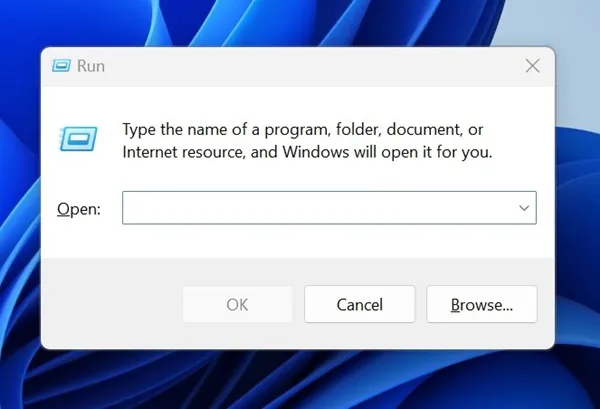
2. Kun RUN-valintaikkuna avautuu, kirjoita msconfig ja paina Enter.
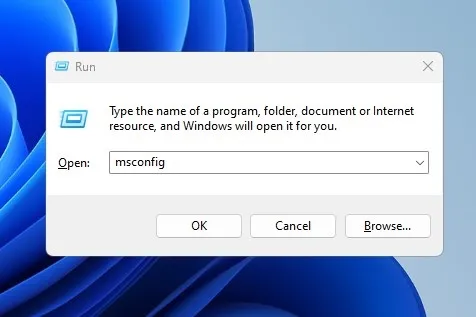
3. Tämä avaa System Configuration -apuohjelman.
4. Siirry seuraavaksi Palvelut- välilehteen alla olevan kuvakaappauksen mukaisesti.
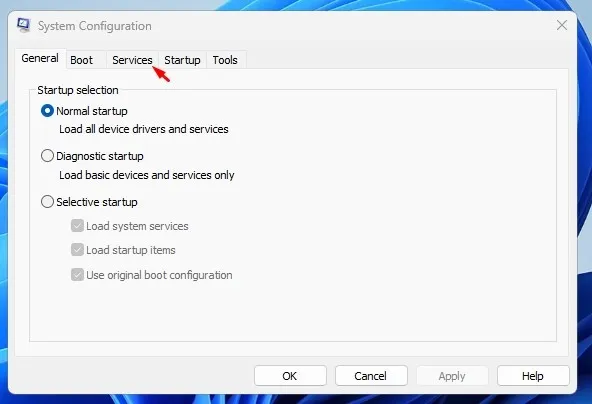
5. Valitse vasemmasta alakulmasta Piilota kaikki Microsoftin palvelut -valintaruutu.
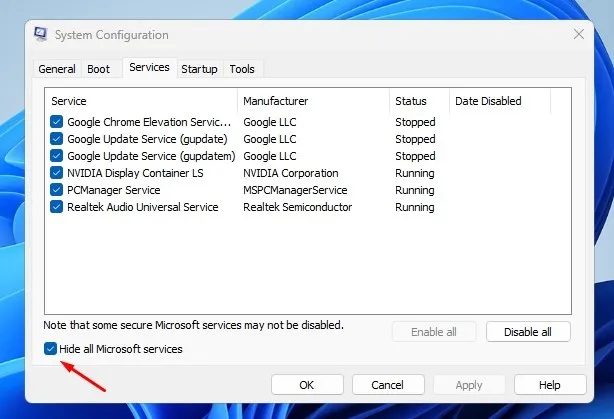
6. Napsauta seuraavaksi Poista kaikki käytöstä .
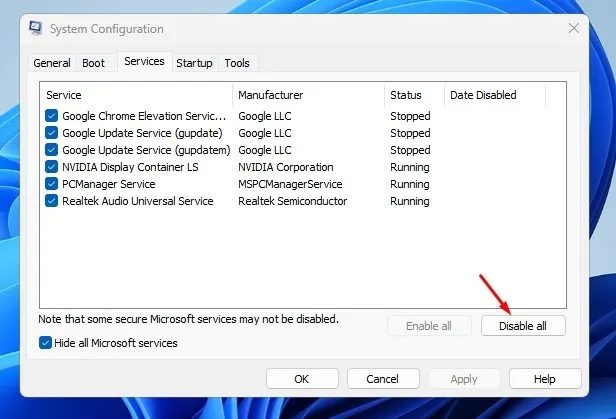
7. Kun olet valmis, napsauta Käytä ja sitten OK .
Poista Käynnistyssovellukset käytöstä Task Managerista
Seuraava vaihe sisältää käynnistysohjelmien poistamisen käytöstä Task Managerista. Tässä on mitä sinun on tehtävä.
1. Kirjoita Windows 11 -hakuun Task Manager. Avaa seuraavaksi Task Manager -sovellus parhaiden hakutulosten luettelosta.
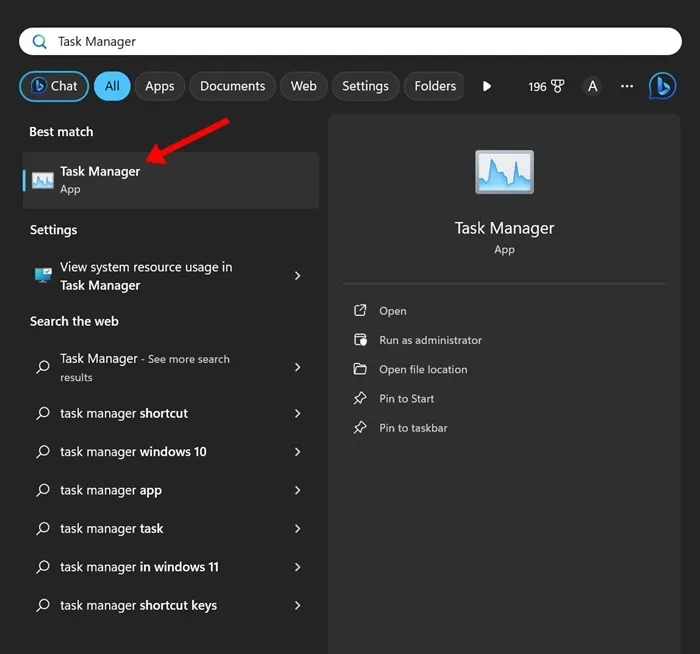
2. Kun Tehtävienhallinta avautuu, vaihda Käynnistyssovellukset- välilehteen.
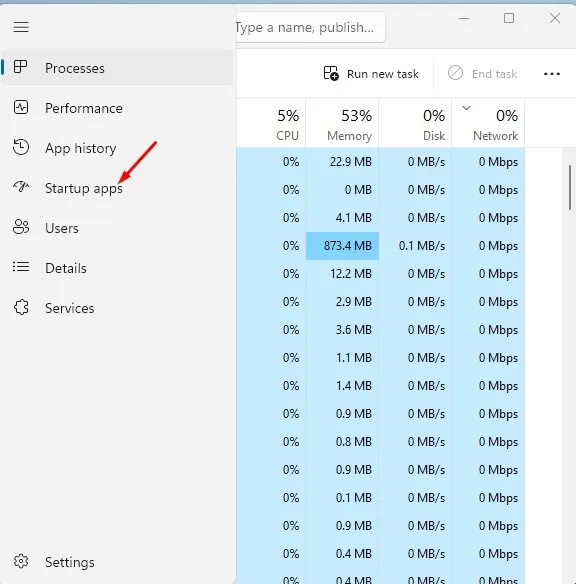
3. Löydät sieltä monia käynnistyssovelluksia. Napsauta kutakin hiiren kakkospainikkeella ja valitse Poista käytöstä .
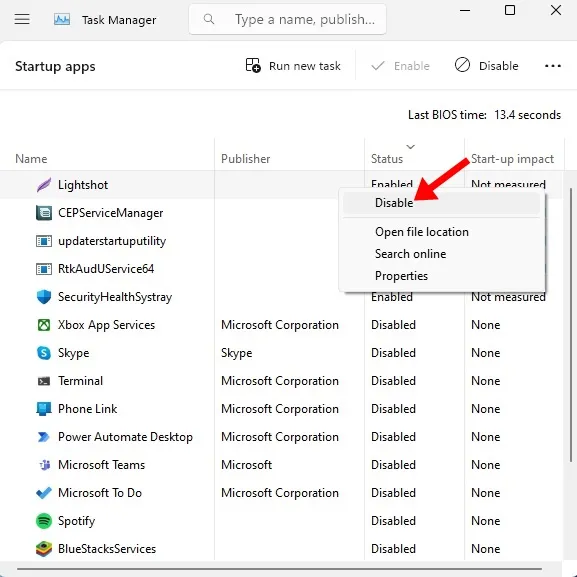
Se siitä! Kun olet tehnyt muutokset, käynnistä tietokone uudelleen. Windows 11 käynnistetään puhtaassa käynnistysympäristössä; sinun on tarkistettava, jatkuuko ongelma.
Kuinka poistua puhtaasta käynnistysympäristöstä Windows 11:ssä
Riippumatta siitä, onko puhtaan käynnistyksen suorittaminen korjannut ongelmasi vai ei, sinun on poistuttava puhtaan käynnistyksen ympäristöstä. Näin voit tehdä sen Windows 11:ssä.
1. Paina näppäimistön Windows Key + R -painiketta. Kirjoita RUN-valintaikkunaan msconfig ja paina Enter.
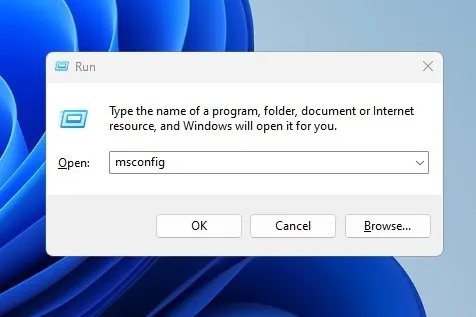
2. Siirry seuraavaksi Palvelut- välilehteen.
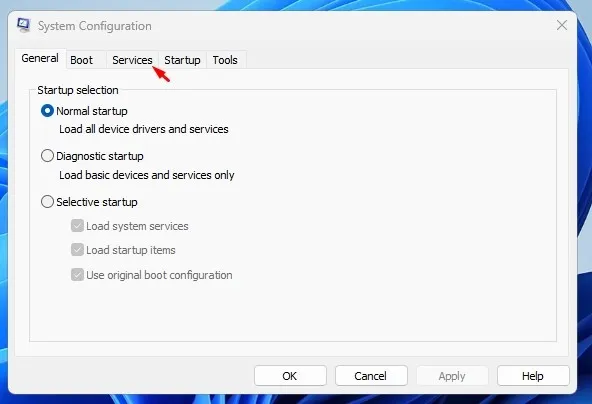
3. Valitse Piilota kaikki Microsoftin palvelut -valintaruutu ja napsauta Ota kaikki käyttöön .
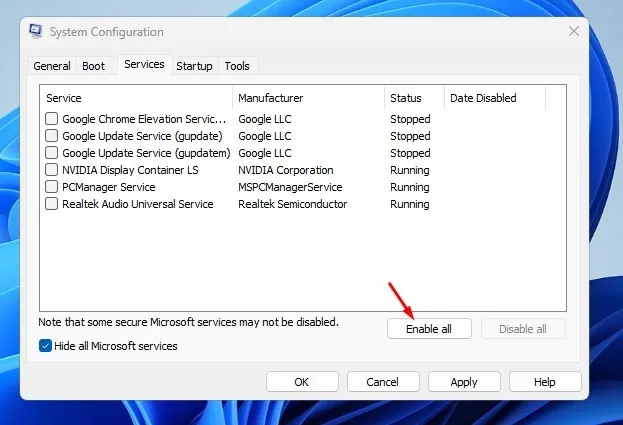
4. Kun olet tehnyt muutokset, napsauta Käytä ja sitten OK .
5. Avaa Tehtävienhallinta ja vaihda Startup Apps -sovellukseen .
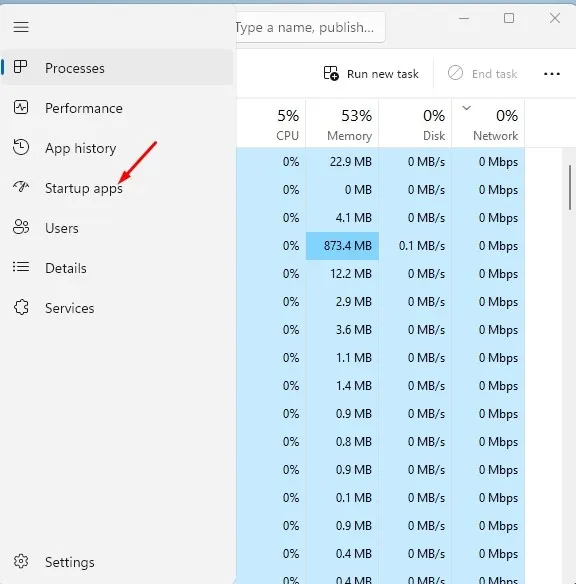
6. Napsauta hiiren kakkospainikkeella käytöstä poistamiasi sovelluksia ja valitse Ota käyttöön .
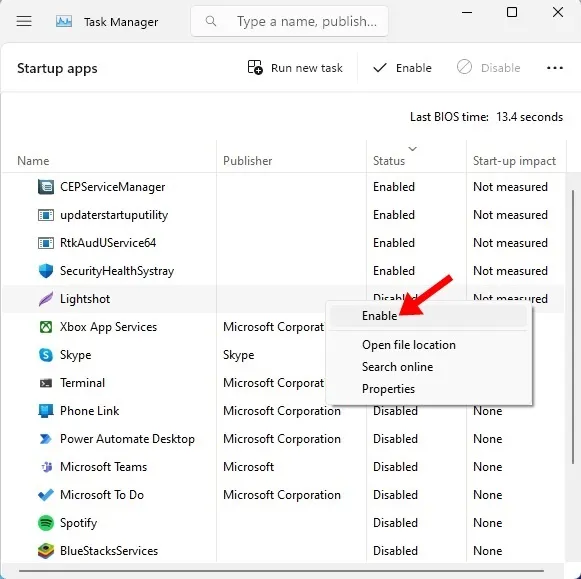
Se siitä! Kun olet tehnyt muutokset, käynnistä Windows 11 -tietokone uudelleen. Tietokoneesi poistuu puhtaasta käynnistysympäristöstä.
Tässä oppaassa kerrotaan, kuinka puhdas käynnistys suoritetaan Windows 11 -tietokoneessa. Jos tarvitset lisää apua tähän aiheeseen, kerro siitä meille kommenteissa. Jos tämä artikkeli auttaa sinua, älä unohda jakaa sitä ystäviesi kanssa.




Vastaa